راه اندازی بلوتوث از طریق منوی مهندسی. منوی مهندسی "Android": توضیحات، تنظیمات
سازندگان گوشی های هوشمند اندرویدی پیاده سازی و استفاده می کنند منوی مهندسی. این شامل انواع تست ها و تنظیمات دستگاه است که در دسترس کاربران عادی نیست. با این حال، امروزه با دانستن دستور USSD یا دانلود برنامه از PlayMarket، هر کسی می تواند به منوی مهندسی مراجعه کند.
چرا به منوی مهندسی مخفی در اندروید نیاز دارید؟
منوی مهندسی (حالت مهندسی) - در هسته آن برنامه پنهان، که توسعه دهندگان از آن برای آزمایش و تنظیم پارامترهای بهینه استفاده می کنند تلفن همراهیا تبلت متخصصان عملکرد سنسورها را بررسی می کنند و در صورت لزوم تنظیماتی را در عملکرد اجزای سیستم انجام می دهند.
کار با فنی منوی اندروید، مراقب باشید - تغییر برخی عملکردها منجر به اختلال در عملکرد دستگاه می شود.
نحوه ورود به منو
برای باز کردن منوی نصب شده توسط سازنده، صفحه شماره گیری گوشی هوشمند خود را فعال کرده و یکی از دستورات USSD ارائه شده در جدول را وارد کنید. پس از وارد کردن دستور، اعداد از صفحه محو می شوند و به جای آن یک منو باز می شود.
در صفحه شماره گیری، ترکیبی از اعداد و نمادها را وارد کنید تا وارد منو شوید
جدول: ترکیباتی برای راه اندازی حالت مهندسی
| سازنده دستگاه | تیم |
| سونی | *#*#7378423#*#* |
| *#*#3646633#*#* | |
| *#*#3649547#*#* | |
| فیلیپس | *#*#3338613#*#* |
| *#*#13411#*#* | |
| ZTE، موتورولا | *#*#4636#*#* |
| HTC | *#*#3424#*#* |
| *#*#4636#*#* | |
| *#*#8255#*#* | |
| سامسونگ | *#*#197328640#*#* |
| *#*#4636#*#* | |
| *#*#8255#*#* | |
| پرستیژو | *#*#3646633#*#* |
| ال جی | 3845#*855# |
| هواوی | *#*#2846579#*#* |
| *#*#14789632#*#* | |
| آلکاتل، فلای، تکست | *#*#3646633#*#* |
| گوشیهای هوشمند و تبلتهای دارای پردازنده مدیاتک (اکثر دستگاههای چینی) | *#*#54298#*#* |
| *#*#3646633#*#* | |
| ایسر | *#*#2237332846633#*#* |
ویدئو: نحوه کار در حالت مهندس
اگر کد کار نمی کند و به صورت استاندارداجرا کنید منوی خدماتشکست می خورد، استفاده کنید برنامه های شخص ثالث- می توانید آنها را در PlayMarket دانلود کنید. برنامه های توصیه شده - "راه اندازی منوی مهندسی MTK"، Mobileuncle Tools، Shortcut Master.
منوی سازنده در برخی از مدلهای دستگاه با Android 4.2 JellyBean (x.x.1، x.x.2) و همچنین در Android 5.1 Lollipop کار نمیکند. زمانی که منو نیز نامعتبر است سیستم عامل نصب شدهسیانوژن مد. در اندروید 4.4.2، هنگام راه اندازی مجدد، تغییرات ایجاد شده در برنامه بازنشانی می شود.
"راه اندازی منوی مهندسی MTK"
این برنامه به شما امکان می دهد منوی مهندسی را بدون تایپ کردن دستورات دیجیتال باز و پیکربندی کنید. روی پردازنده های MediaTek (MT6577، MT6589، و غیره) و سیستم های Android 2.x، 3.x، 4.x، 5.x به درستی کار می کند. طبق بررسی های کاربران، این برنامه با موفقیت عملکردهای خود را انجام می دهد، اما پس از راه اندازی مجدد گوشی هوشمند، تنظیمات انجام شده با استفاده از برنامه بازنشانی می شوند.
برنامه Mobileuncle Tools
عملکرد برنامه مشابه برنامه قبلی است، اما، علاوه بر دسترسی به منوی مهندسی، کاربر این فرصت را دارد که اطلاعات مربوط به صفحه نمایش، حسگر و حافظه دستگاه را مشاهده کند، همچنین سیستم عامل را به روز کند، شماره IMEI را بازیابی کند. و GPS را بهبود بخشید. برای عملکرد پایدار، حقوق ریشه مورد نیاز است.
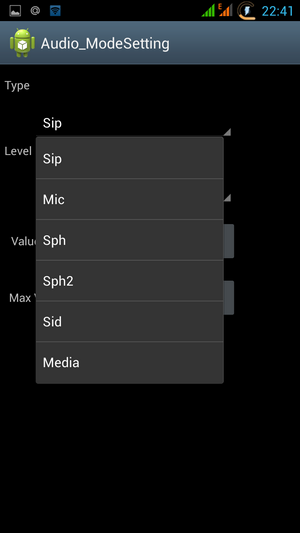
برای ورود به منوی مهندسی، Engineer Mode را انتخاب کنید
ابزار میانبر Master
برنامه Shortcut Master برای کار با میانبرها و برنامه های کاربردی سیستم: ایجاد، جستجو، حذف. عملکرد مستقیمی برای ورود به منوی مهندسی ندارد. اما با کمک آن می توانید لیستی از دستورات مخفی که بر روی دستگاه خود کار می کنند را مشاهده کنید. و با کلیک بر روی نام دستور، منوی کشویی را مشاهده خواهید کرد که در آن یک آیتم "execute" وجود دارد. راحت است و نیازی به اقدامات غیر ضروری ندارد.
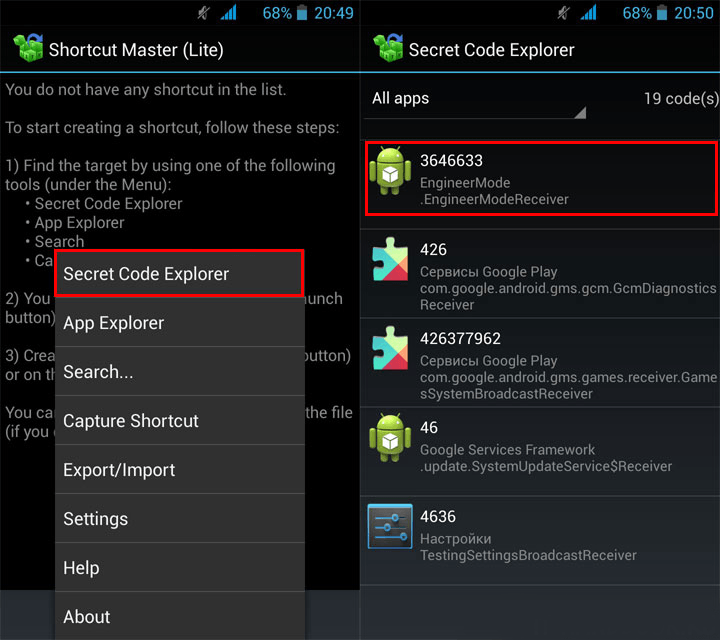
در برنامه، منوی اضافی را فراخوانی کرده و Secret code explorer را انتخاب کنید تا لیستی از کدها را مشاهده کنید
حقوق ریشه برای دسترسی به منوی مهندسی
برای دسترسی به منوی سرویس در برخی از نسخههای اندروید، کاربر باید حقوق ابرکاربر (روت) داشته باشد. می توانید با استفاده از برنامه های تخصصی حقوق دریافت کنید: Farmaroot، UniversalAndRoot، Romaster SU و دیگران. برای دسترسی Root به دستگاه خود با استفاده از Farmaroot:
- برنامه را نصب و اجرا کنید. پیوند در گوگل پلی: https://play.google.com/store/apps/details?id=com.farmaapps.filemanager&hl=ru.
- اگر برنامه از نصب حقوق ریشه در دستگاه شما پشتیبانی می کند، در صفحه نمایش لیستی از اقدامات ممکن را مشاهده خواهید کرد، از جمله آنها - "دریافت ریشه". این مورد را انتخاب کنید.
- یکی از روش های ریشه از پیش تعیین شده را انتخاب کنید.
- برنامه نصب را آغاز خواهد کرد.
- در پایان مراحل، پیامی مبنی بر نصب موفقیت آمیز دسترسی روت مشاهده خواهید کرد.
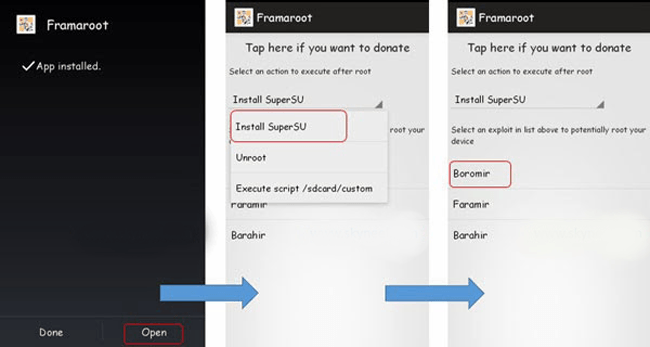
دستورالعمل برای دستیابی به دسترسی روت از طریق برنامه Farmaroot
مشکلات و راه حل های احتمالی:
- برنامه در اواسط نصب بسته شد - دستگاه را راه اندازی مجدد کنید و دوباره امتحان کنید.
- حقوق ریشه نصب نشده است - سعی کنید با استفاده از روش دیگری نصب کنید (یک اکسپلویت جدید در برنامه انتخاب کنید).
چه چیزی را می توان در منو پیکربندی کرد
ظاهر حالت مهندسی و قابلیت تنظیم پارامترها ممکن است بسته به مدل تبلت یا گوشی هوشمند متفاوت باشد. در منو، کاربران اغلب صدا را تنظیم می کنند، تنظیمات دوربین را تغییر می دهند و از حالت بازیابی استفاده می کنند. پارامترهای تنظیم و روش در زیر آورده شده است. مراقب باشید - نام آیتم های منو ممکن است در مدل های مختلف دستگاه متفاوت باشد! شما با مسئولیت خود عمل می کنید.
صدا: سطح صدا را افزایش دهید
اگر تلفن شما به اندازه کافی زنگ نمی زند، بخش Audio را در منوی مهندسی پیدا کنید و به حالت LoudSpeaker Mode بروید. حلقه را انتخاب کنید. برای هر سطح سیگنال (سطح 1-6)، مقادیر را تغییر دهید - اعداد را به ترتیب صعودی، از 120 تا 200 تنظیم کنید. مقدار را در آیتم Max افزایش دهید. حجم - حداکثر 200. دکمه SET را فشار دهید تا تنظیمات ذخیره شوند.
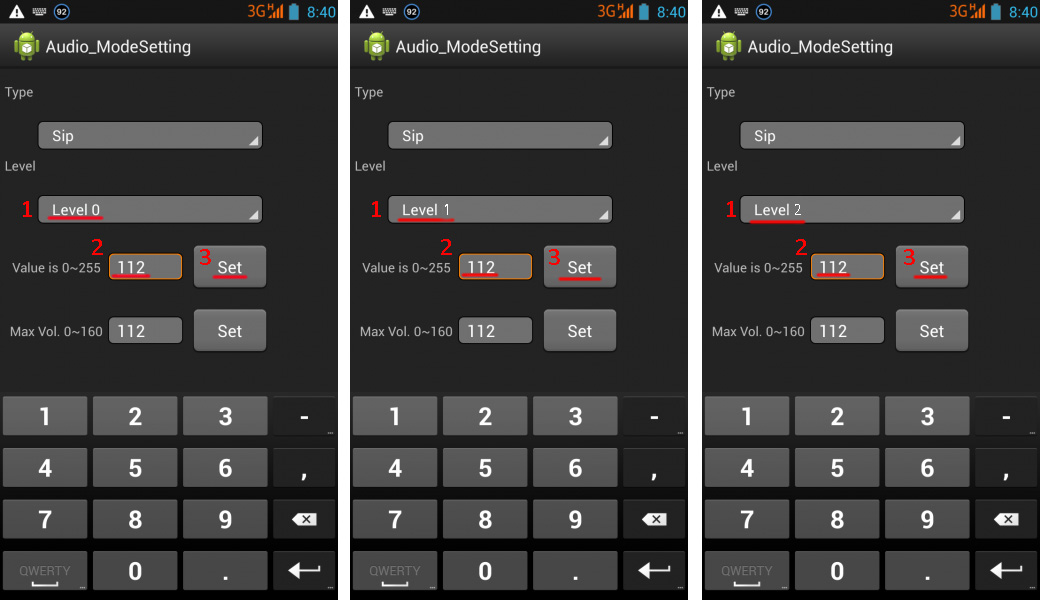
مقادیر حداکثر حجم را برای هر سطح به ترتیب تغییر دهید
صدا: افزایش صدای تماس تلفنی
برای افزایش صدای بلندگو برای مکالمات، در بخش منوی خدمات صوتی، حالت عادی را انتخاب کرده و مورد Sph را باز کنید. مقادیر سطوح سیگنال (سطح 1-6) را از 100 تا 150 و عدد را برای حداکثر تنظیم کنید. جلد - تا 160.
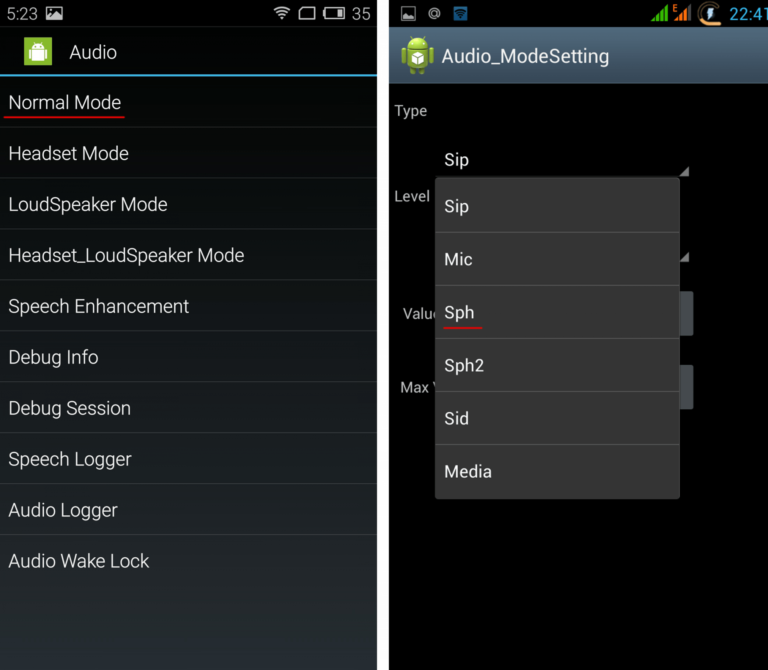
با تنظیم میزان صدای بلندگو، می توانید در حین مکالمه، صدای گفتگوی خود را بهتر بشنوید.
برای افزایش حساسیت میکروفون به منوی Audio - Normal mode - Mic بروید. برای هر سطح، همان مقادیر حساسیت میکروفون را تعیین کنید، به عنوان مثال، 200. دکمه SET را فشار دهید، راه اندازی مجدد کنید و بررسی کنید که آیا طرف مقابل می تواند صدای شما را بهتر بشنود یا خیر.

افزایش حساسیت میکروفون باعث می شود که طرف مقابل شما را بهتر بشنود
ویدئو: تنظیم پارامترهای صدا در منوی مهندسی
باتری: فرکانس های استفاده نشده را غیرفعال کنید
تلفن های هوشمند به سرعت عمر باتری برنامه های کاربردی را مصرف می کنند، حفظ می کنند ارتباطات سلولیو اتصالات شبکه. با استفاده از منوی مهندسی می توانید عمر باتری را افزایش دهید.
دستگاه های مدرن چندین فرکانس GSM را اسکن می کنند - 900/1800 مگاهرتز و 850/1900 مگاهرتز. در روسیه یک جفت 900/1800 مگاهرتز وجود دارد، به این معنی که نیازی به اسکن شبکه در فرکانس های دیگر نیست. سیگنال رادیویی برای جفت دوم را می توان خاموش کرد، که به طور قابل توجهی سطح شارژ را ذخیره می کند.
در Engineer Mode، Band Mode را باز کنید. با برداشتن تیک موارد مربوطه - PCS1900 و GSM850، فرکانس های استفاده نشده را غیرفعال کنید. اگر دستگاه از دو سیم کارت پشتیبانی می کند، موارد SIM1 و SIM2 را یکی یکی باز کنید و مراحل مشخص شده را در هر کدام انجام دهید. برای ذخیره تنظیمات دکمه SET را فشار دهید.

فرکانس های غیرفعال باعث صرفه جویی در مصرف باتری می شود
اگر تلفن هوشمند و سیم کارت شما در شبکه های 3G کار می کنند، شبکه هایی را که در روسیه استفاده نمی شود غیرفعال کنید: WCDMA-PCS 1900، WCDMA-800، WCDMA-CLR-850. دوباره دکمه SET را فشار دهید.
میتوانید با بازگشت به همان منو و علامت زدن کادرها، اسکن شبکههای غیرفعال را فعال کنید.
دوربین: تنظیمات عکس و فیلم
به طور پیشفرض، دستگاههای اندرویدی تصاویر را در آن ذخیره میکنند فرمت JPEG. در همین حال، عکاسان ترجیح می دهند از مواد به صورت RAW عکاسی و پردازش کنند تا گزینه های ویرایش بیشتری را به دست آورند. منوی فنی به شما امکان می دهد فرمت تصویر مورد نظر را انتخاب کنید.
Camera را در منو پیدا کرده و Capture Type را انتخاب کنید. فرمت عکس را روی RAW قرار دهید و SET را فشار دهید. همچنین در منوی دوربینمیتوانید اندازه عکسها را افزایش دهید، مقدار ISO را تنظیم کنید، عکاسی در HDR را برای جزئیات بیشتر عکس فعال کنید، و نرخ فریم را برای فیلمها تنظیم کنید. پس از تغییر هر پارامتر، برای ذخیره تنظیمات، SET را فشار دهید.
حالت بازیابی
حالت بازیابی - مشابه با Bios در رایانه، به شما امکان می دهد دستگاه را بدون ورود به سیستم مدیریت کنید سیستم اندروید. ویژگی های حالت بازیابی:
- بازنشانی تنظیمات به استاندارد؛
- به روز رسانی سیستم عامل؛
- دسترسی به حقوق ریشه؛
- ایجاد یک نسخه پشتیبان از سیستم عامل؛
- حذف اطلاعات شخصی از سیستم
در حالت بازیابی، اگر مطمئن نیستید که به چه چیزی منجر می شود، اقدامی را انجام ندهید. برخی از دستورات ممکن است به دستگاه و سیستم آسیب برساند.
اگر تنظیمات ذخیره نشده باشند
کاربرانی که به منوی فنی دسترسی دارند شکایت دارند که هنگام راه اندازی مجدد دستگاه، پارامترهای تغییر یافته در آن فعال نمی شوند یا بازنشانی می شوند.
برای فعال کردن تنظیمات پس از تغییر پارامترها، روی دکمه SET در پایین صفحه ضربه بزنید. اگر پس از راه اندازی مجدد دستگاه، پارامترها بازنشانی شدند، سعی کنید نه از طریق برنامه، بلکه با استفاده از یک فرمان دیجیتال به منوی فنی دسترسی پیدا کنید.
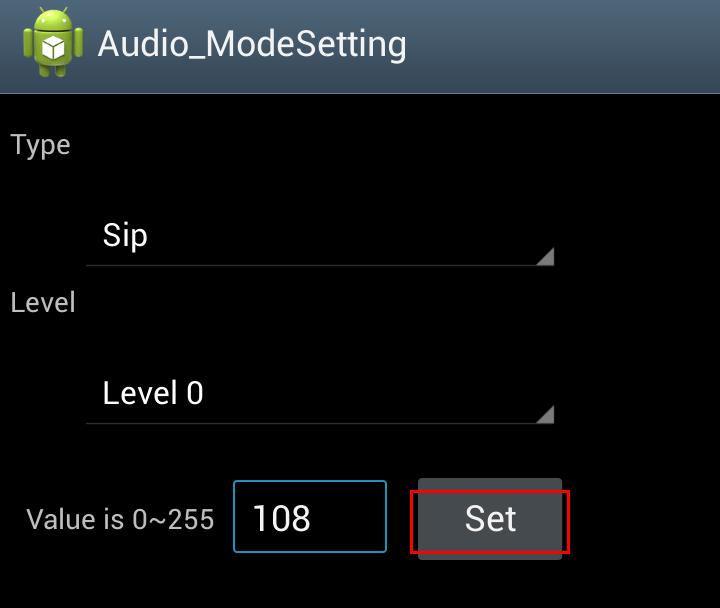
پس از انجام تنظیمات، فراموش نکنید که دکمه SET را فشار دهید
کدهای سرویس برای دستگاه های اندرویدی
علاوه بر منوی فنی، کدهای مخفی USSD - ترکیبی از اعداد و نمادها که کاربر با تایپ کردن آنها برای انجام یک عمل تایپ می کند - به شما امکان کنترل عملکرد تلفن های هوشمند اندرویدی را می دهد. کدهای مخفیبرای دستگاه های مختلفدر جدول آورده شده است.
جدول: لیستی از دستورات مخفی برای اندروید
| سازنده | تیم دیجیتال | معنی |
| کد برای اکثر تولید کنندگان | *#*#7780#*#* | بازگرداندن تنظیمات و حذف نصب برنامه های کاربر |
| *2767*3855# | تغییر سیستم عامل، بازگرداندن کل تنظیمات. | |
| *#*#232339#*#* *#*#526#*#* |
بررسی اتصالات بی سیم | |
| *#*#34971539#*#* | جزئیات دوربین | |
| *#*#232338#*#* | مشاهده آدرس وای فای | |
| *#*#273283*255*663282*#*#* | فعال کردن پشتیبانگیری رسانه در تلفن شما | |
| *#*#1472365#*#* | تست اکسپرس GPS | |
| *#*#0*#*#* | در حال بررسی صفحه نمایش | |
| *#*#2663#*#* | مشاهده اطلاعات صفحه لمسی | |
| *#*#2664#*#* | تست صفحه لمسی | |
| *#*#4636#*#* | اطلاعات عمومی دستگاه و باتری | |
| *#*#0673#*#* *#*#0289#*#* |
تست های صوتی | |
| *#*#7262626#*#* | بررسی دریافت GSM | |
| *#*#0842#*#* | تست لرزش و روشنایی صفحه نمایش | |
| *#*#3264#*#* | اطلاعات RAM | |
| *#*#232331#*#* | تست ارتباطات بلوتوث | |
| *#*#8255#*#* | در حال بررسی Google Talk | |
| *#*#232337#*#* | اطلاعات آدرس بلوتوث | |
| *#*#1234#*#* | داده های سیستم عامل دستگاه | |
| *#*#44336#*#* | تاریخ ساخت دستگاه | |
| *#06# | اطلاعات شماره IMEI | |
| *#*#197328640#*#* | تست فعالیت خدماتی | |
| *#*#1111#*#* | نسخه رایگان برنامه ها | |
| *#*#2222#*#* | شماره اتو برای پخش رایگان | |
| *#*#0588#*#* | بررسی سنسور مجاورت | |
| سونی (دستگاه ها از همان دستورات استفاده می کنند) | **05***# | رفع انسداد کد PUK |
| موتورولا | *#06# | IMEI |
| *#*#786#*#* | برگرداندن تنظیمات به حالت اصلی | |
| *#*#1234#*#* *#*#7873778#*#* | باز کردن برنامه هایی با حقوق ریشه | |
| *#*#2432546#*#* | بررسی به روز رسانی | |
| *#*#2486#*#* | ورود به منوی سرویس | |
| HTC | *#*#4636#*#* | منوی خدمات |
| ##3282# | برنامه سیستم EPST | |
| *#*#8255#*#* | مانیتور جی تاک | |
| ##33284# | وضعیت شبکه | |
| *#*#3424#*#* | تست عملکرد | |
| ##3424# | عیب یابی دستگاه | |
| ##7738# | تشخیص پروتکل | |
| ##8626337# | کدگذار صدا | |
| سامسونگ (کدهای عمومی موثر هستند) | ##778 (+تماس) | فعال سازی منوی EPST |
| LG (کار با کدها با منوی فنی جایگزین می شود) | 3845#*855# | دستگاه های بین المللی |
| 3845#*400# | دستگاه های چینی | |
| 5689#*990# | اسپرینت | |
| ##228378 (+ تماس) | Verizon Wireless | |
| 3845#*851# | تی موبایل | |
| 3845#*850# | AT&T |
اگر به دلایلی کد سرویس کار نکرد، نگران نباشید - برنامه Secret Codes را نصب و اجرا کنید (پیوند در Google Play: https://play.google.com/store/apps/details?id=fr.simon. رمزهای مخفی&hl=ru).
این برنامه ترکیب های فعال در دستگاه را تجزیه و تحلیل می کند و لیستی را به شما ارائه می دهد. می توانید با یک کلیک روی نام، ترکیب را مستقیماً در برنامه فعال کنید. راه های زیادی برای بهبود دستگاه تلفن همراه اندرویدی خود با استفاده از منوی مهندسی وجود دارد. ساختار منو بسته به آن متفاوت استمدل های مختلف دستگاهها، اما عملکرد اصلی در همه جا حفظ میشود. هنگام باز کردن و تغییر پارامترها در بخش خدمات، مراقب باشید - برخی از دستورات منجر بهخرابی های سیستم
و خرابی دستگاه منوی مهندسی روشن استدستگاه های اندرویدی یک برنامه ویژه "ساخته شده" در سیستم عامل است که به شما امکان تنظیم دقیق دستگاه را می دهد. این برای رفع اشکال عملکرد سخت افزار و البته نرم افزار ضروری است. اما اغلب کاربران می خواهند برخی تنظیمات را به صلاحدید خود تغییر دهند. در این صورت این سوال پیش می آید که چگونه وارد منوی مهندسی اندروید شویم. این را می توان با ویژه انجام دادکدهای خدمات
یا نرم افزار شخص ثالث
منوی توسعه دهنده: چه گزینه هایی وجود دارد؟
- تنظیم صدا در تلفن (صدای زنگ، صدای همکار در حین مکالمه)؛
- تغییر تنظیمات دوربین؛
- استفاده از حالت بازیابی؛
- تنظیم حساسیت میکروفون؛
- غیرفعال کردن فرکانس های استفاده نشده برای صرفه جویی در باتری گوشی؛
- دریافت اطلاعات در مورد آدرس MAC دستگاه؛
- راه اندازی بلوتوث و وای فای.
منوی مهندسی اندروید امکانات تقریبا بی حد و حصری را در اختیار کاربر قرار می دهد. اما همیشه باید به یاد داشته باشید که فقط کاربران پیشرفته می توانند از آن استفاده کنند. تغییر برخی تنظیمات ممکن است باعث شود گوشی هوشمند یا تبلت شما به درستی کار نکند. اگر نمی دانید هر یک از آیتم های منو به طور مستقیم چه کاری انجام می دهد، به سادگی آن را به حال خود رها کنید.
حالت توسعه دهنده شامل راه اندازی تجهیزات تست سخت افزار و همچنین شامل موارد زیر است:
- صدا - میزان صدا را در بلندگوهای تلفن تنظیم می کند.
- دوربین - به شما امکان می دهد پارامترهای مختلف دوربین (اندازه تصویر، نوع و غیره) را پیکربندی کنید.
- دوربین فعلی غواصی جریان دوربین را نشان می دهد.
- تست استرس CPU یک بار تست را انجام می دهد CPU.
- De-sense یک مدیر دستگاه است که پارامترهای پیکربندی را مدیریت می کند.
- نمایش - تنظیم فرکانس سیگنال خروجی.
- IO - تنظیم عملیات ورودی/خروجی.
- حافظه اطلاعات کلیدیدر مورد حافظه
- قدرت - اطلاعاتی در مورد باتری.
- تست کارت SD - تست کارت حافظه.
- صفحه لمسی - تنظیمات صفحه نمایش لمسی، تست حساسیت
- USB - تست عملکرد پورت USBدر گوشی شما
در برگه اتصال می توانید اطلاعاتی در مورد دستگاه هایی که با آنها کار می کنند دریافت کنید دنیای خارج. اینها شامل بلوتوث، وای فای و ماژول FM است. برگه Log and Debugging به شما امکان می دهد گزارش باتری را مشاهده کنید، سطح اشکال زدایی را تنظیم کنید و یک گزارش ویژه MTK را اجرا کنید. در تب Others می توانید فونت ها را تغییر دهید و همچنین دمای پردازنده و باتری را مشاهده کنید.
ورود به منو: با استفاده از ترکیب کدها
برای ورود به منوی مهندسی هر چه سریعتر و آسان، شما نیاز به ویژه دارید کدهای مهندسی. هر سازنده ترکیب خاص خود را دارد که دسترسی به منوی مهندسی را در اندروید باز می کند.
برای ورود به منو باید:
در بیشتر موارد، این تکنیک به شما اجازه می دهد تا منوی سرویس را باز کنید. در زیر چند ترکیب برای محبوب ترین تلفن ها آورده شده است:
- مدل های HTC - *#*#3424#*#*، *#*#4636#*#* یا *#*#8255#*#*;
- دستگاه های سامسونگ - *#*#197328640#*#* یا *#*#8255#*#*؛
- گوشی های هوشمند سونی - *#*#3646633#*#*، *#*#7378423#*#* یا *#*#3649547#*#*;
- گوشی های هواوی - *#*#2846579#*#* یا *#*#14789632#*#*;
- موبایل از ZTE - *#*#4636#*#*.
همچنین یک کد جهانی وجود دارد که برای اکثر گوشی های هوشمند و تبلت هایی که روی پردازنده MTK کار می کنند مناسب است. می توانید مشخصات دستگاه خود را نگاه کنید تا ببینید چه پردازنده ای را نصب کرده اید. اگر این محصول مدیاتک (MTK) است، از ترکیب *#*#54298#*#* یا *#*#3646633#*#* استفاده کنید.
اگر کار کرد، منوی توسعه دهنده را در مقابل خود خواهید دید. برخی از کدهای مهندسی در اندروید در آن کار نمی کنند نسخه عامل 4.2.1 و 4.2.2.
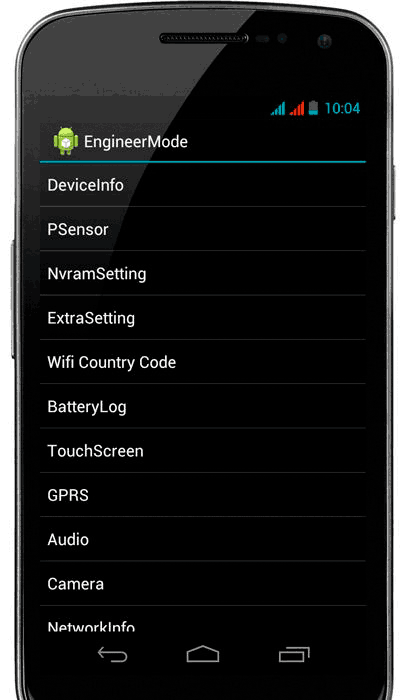
استفاده از برنامه های شخص ثالث
نحوه ورود به منوی مهندسی در اندروید اگر کدهای اندرویدکار نمی کند؟ راهی هست. برای ورود به منوی مهندسی، به یکی از برنامه هایی نیاز دارید که به شما امکان می دهد بدون وارد کردن ترکیبی وارد حالت توسعه دهنده شوید. در مقام رسمی فروشگاه گوگلبازی چندین وجود دارد برنامه های مشابه. یکی از آنها "راه اندازی منوی مهندسی MTK" است.
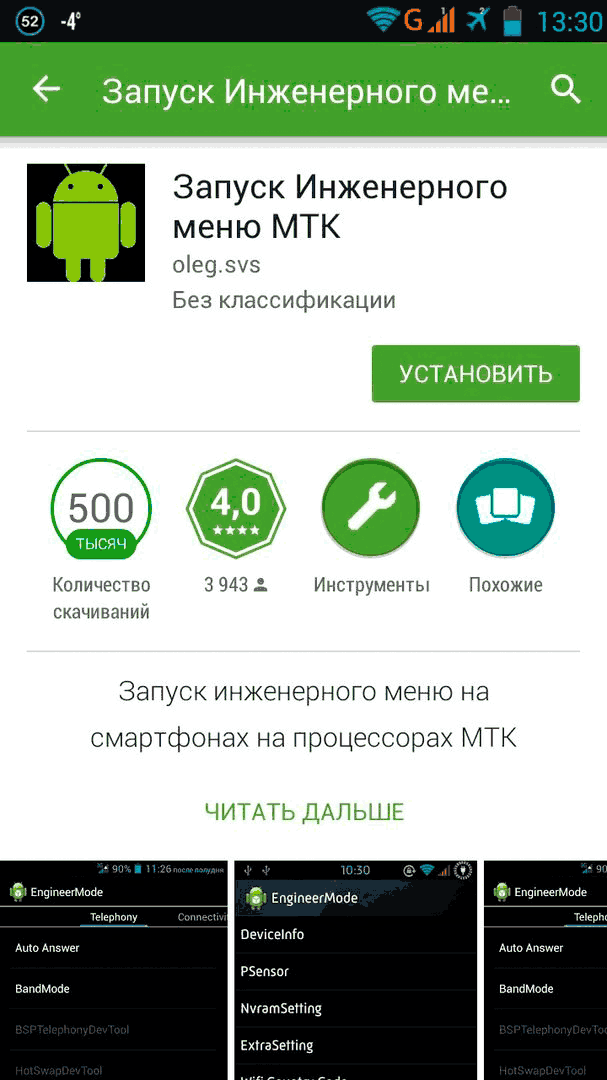
برای استفاده از آن نیاز دارید:
- به Play Market بروید و نام برنامه را در نوار جستجو وارد کنید.
- آن را دانلود و نصب کنید.
- روی گوشی خود راه اندازی کنید.
پس از آن، چند تب با تنظیمات مختلف را مشاهده خواهید کرد.
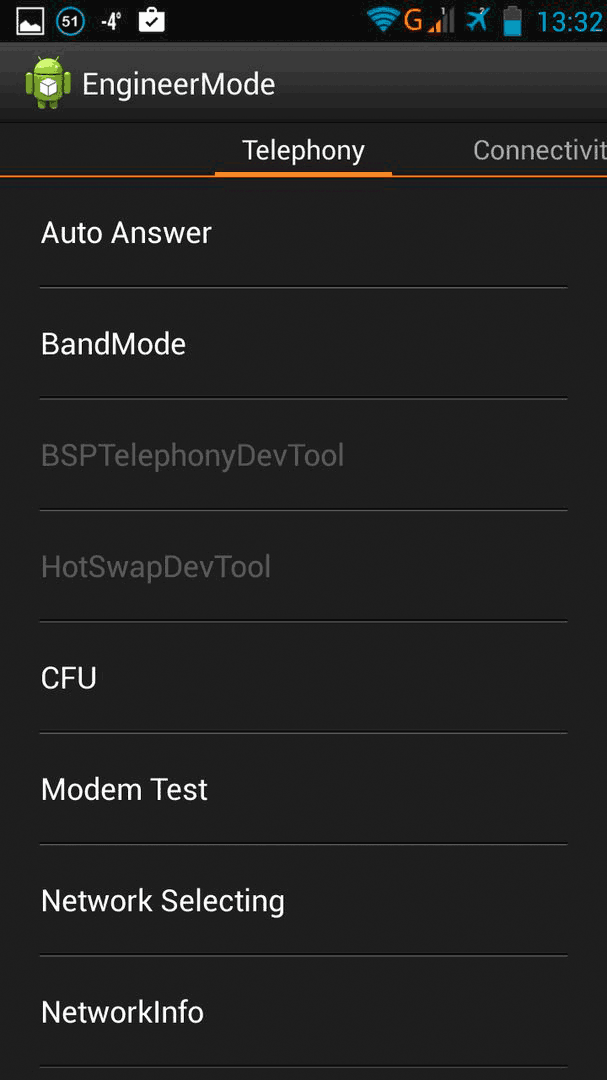
این برنامه به شما امکان می دهد تست های مختلفی را انجام دهید (مثلاً تست استرس پردازنده)، اطلاعاتی در مورد مودم یا حافظه به دست آورید و موارد دیگر. همچنین می توانید تغییراتی در سخت افزار ایجاد کنید. برای انجام این کار، فقط باید بخش های مربوطه را باز کنید و تنظیمات را انجام دهید. در این صورت گوشی همیشه روشن خواهد بود.
یک گزینه جایگزین برنامه Mobileuncle tools است. می توانید آن را در اینترنت دانلود کنید. برنامه را نصب کنید و سپس به زیر منوی "حالت مهندس" بروید. تقریباً تمام آیتم های منوی توسعه دهندگان در آن در دسترس خواهند بود.
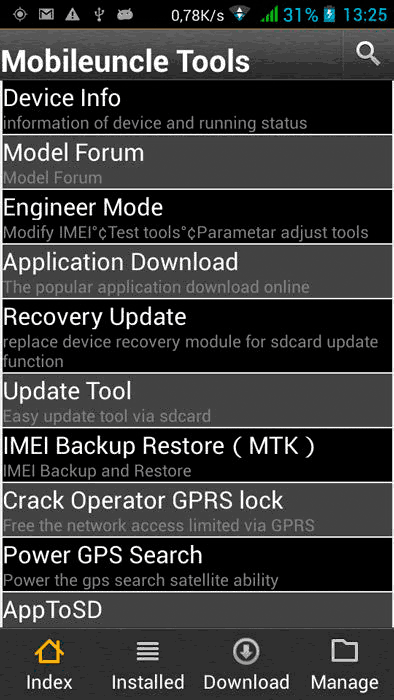
اکنون می دانید که چگونه حالت برنامه نویس اندروید را فعال کنید. این به شما کمک می کند تا به سرعت تنظیمات لازم را انجام دهید یا اجزای جداگانه گوشی هوشمند خود را نظارت کنید.
خرید یک گوشی هوشمند یا تبلت جدید برای بسیاری یک تعطیلات واقعی است. هر صاحبی انتظار دارد که این ابزار با عملکرد قابل اعتماد خود و عدم وجود هیچ مشکلی شما را برای سالها خوشحال کند. علاوه بر این، صرف نظر از اینکه اسمبلر کیست و چه سیستم کنترلی نصب شده است.
با این حال، همانطور که اغلب اتفاق می افتد، به سختی می توان دستگاه های تلفن همراه مدرن را ایده آل نامید، زیرا مدتی پس از شروع استفاده، مسائلی شناسایی می شود که مالک می خواهد آنها را اصلاح کند و به نوعی بخش نرم افزاری دستیار تلفن همراه خود را به حالت ایده آل بهبود بخشد. . البته در درک من. یکی از ابزارهای موجود منوی مهندسی اندروید است.
تنظیمات مخفی که همه از آن اطلاع دارند
در مرحله نهایی پیکربندی جزء نرم افزاری ابزاری که سیستم گوگل را اجرا می کند، توسعه دهندگان از منوی به اصطلاح مهندسی اندروید استفاده می کنند. یک برنامه ویژه که به شما امکان می دهد تنظیماتی را در عملکرد دستگاه انجام دهید، آزمایش های تکنولوژیکی را انجام دهید و اطلاعات سنسورها را مشاهده کنید. از آنجایی که استفاده بدون فکر از این ابزار می تواند منجر به نتایج غیرقابل پیش بینی شود، دسترسی به آن اغلب از دید کاربران پنهان است. با این حال، در واقع، این راز از قبل برای همه شناخته شده است - برای یادگیری نحوه فراخوانی منوی ذکر شده، فقط باید چند دقیقه را صرف جستجوی توصیه ها کنید.
چند نکته مهم
با این حال، همه دستگاه های تلفن همراه نمی توانند وارد منوی مهندسی اندروید شوند. برای استفاده از قابلیت های آن، باید مطمئن شوید که گجت دارای شرایط خاصی است.
اولاً، پردازنده مرکزی باید توسط MediaTek (یا MTK) ساخته شود. در مدل های ارزان قیمت Spreadtrum، به عنوان مثال، SC-6825، Snapdragon محبوب Qualcomm، Tegra NVidia و Intel مختلف، تلاش برای راه اندازی منوی مهندسی اندروید بی فایده است. آنجا نیست. دستیابی به عملکرد ممکن نخواهد بود، حتی اگر برنامه مناسب را با دقت نصب کنید.

ثانیا، سیستم عامل های مختلف اصلاح شده، به عنوان مثال، CyanogenMod، که در برخی از محافل محبوب است، اجازه اجرای برنامه پیکربندی را نمی دهند، زیرا آنها در ابتدا برای دستگاه هایی با پردازنده Qualcomm که از منوی مهندسی اندروید پشتیبانی نمی کنند، توسعه یافته بودند. علاوه بر این، بسیار مطلوب است که سیستم عامل اصلی باشد یا بر اساس پایه ایجاد شود.
ثالثاً، خود برنامه (فایل) باید در بین برنامه ها وجود داشته باشد، حتی اگر از اکسپلورر استاندارد پنهان باشد. بنابراین، برخی از تولید کنندگان دستگاه های تلفن همراه، پس از تکمیل تنظیمات نرم افزار، به سادگی منوی مهندسی "Android" را حذف می کنند. توضیحات و توصیه هایی برای استفاده در این مورد بی فایده است که بدیهی است.
ترکیب مخفی
راه های مختلفی برای ورود به تنظیمات منوی مهندسی در اندروید وجود دارد. نمی توان گفت کدام یک بهتر است، زیرا مقایسه مستقیم نادرست است. بنابراین، آنها را یک به یک بررسی خواهیم کرد.
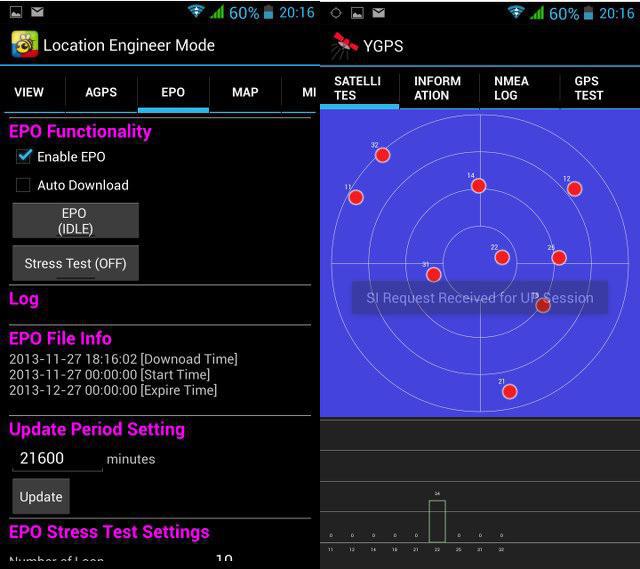 یکی از گزینه های "قدیمی" که در اولین مدل های تلفن های هوشمند و تبلت ها مورد استفاده قرار گرفت این است که کاربر در برنامه شماره گیر (به اصطلاح شماره گیر) شماره مشترک را شماره گیری نمی کند، بلکه کد ویژهمنوی مهندسی "Android" به قیاس با چک کردن وجوه در یک حساب. اگر ترکیب شناسایی و پذیرفته شود، برنامه پیکربندی راه اندازی می شود. برخی از شرکت های دستگاه های تلفن همراه از کد اصلاح شده خود استفاده می کنند، بنابراین مجموعه استاندارد همیشه کار نمی کند. در غیر این صورت، برای فراخوانی منو، باید ترتیب کاراکترهای زیر را بدون فاصله تایپ کنید - * # * # 36 46 633 # * # *. به همین سادگی است.
یکی از گزینه های "قدیمی" که در اولین مدل های تلفن های هوشمند و تبلت ها مورد استفاده قرار گرفت این است که کاربر در برنامه شماره گیر (به اصطلاح شماره گیر) شماره مشترک را شماره گیری نمی کند، بلکه کد ویژهمنوی مهندسی "Android" به قیاس با چک کردن وجوه در یک حساب. اگر ترکیب شناسایی و پذیرفته شود، برنامه پیکربندی راه اندازی می شود. برخی از شرکت های دستگاه های تلفن همراه از کد اصلاح شده خود استفاده می کنند، بنابراین مجموعه استاندارد همیشه کار نمی کند. در غیر این صورت، برای فراخوانی منو، باید ترتیب کاراکترهای زیر را بدون فاصله تایپ کنید - * # * # 36 46 633 # * # *. به همین سادگی است.
روش دسترسی سنتی
استفاده ترکیب مخفیهمیشه راحت نیست، فقط به این دلیل که نظم شخصیت ها به راحتی فراموش می شود. همچنین، در مورد یک مجموعه تغییر یافته، به جای جستجوی ترتیب صحیح کاراکترها، استفاده از برنامه آسان تر است. یکی از معروف ترین برنامه ها، به اصطلاح «Mobile Uncle» یا MobileUncle Tools است. این رایگان است، بنابراین معمولاً هیچ مشکلی برای یافتن و نصب آن وجود ندارد. در زمان نوشتن نسخه فعلینسخه رسمی 2.9.9 یا بیلد 3.1.4 است که از برخی پردازنده های جدید پشتیبانی می کند.
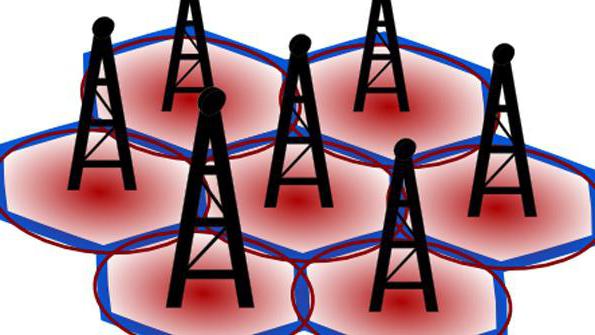
برای اینکه برنامه کار کند، ابتدا کاربر باید حقوق ریشه روی ابزار خود را دریافت کند. برنامه های زیادی برای این کار وجود دارد، به عنوان مثال، KingRoot، SuperSu و غیره. در این مقاله ما در مورد تفاوت های ظریف کار با یک دستگاه روت شده صحبت نخواهیم کرد، زیرا این یک موضوع حجیم جداگانه است. پس از راه اندازی برنامه، باید مورد سوم به نام Engineer Mode (به روسی و به زبان روسی) را انتخاب کنید نسخه های انگلیسی، و در پنجره ای که باز می شود - "با MTK کار کنید". هنگامی که از شما خواسته می شود دسترسی ریشه را ارائه دهید، باید پاسخ مثبت دهید.
نحوه بازیابی دسترسی به حالت مهندس
در صورتی که سازنده گجت موبایل از امنیت مراقبت کرده باشد سیستم عاملاگر برنامه پیکربندی را با دقت حذف کنید، می توانید آن را دوباره نصب کنید. برای انجام این کار، باید یک نصب کننده در اینترنت پیدا کنید که EngineerMode.apk را بازیابی کرده و آن را نصب کنید.

به دلیل فراوانی کلون های آنالوگ، نام دقیقی را ذکر نمی کنیم. به عنوان مثال، یکی از آنها "حالت مهندسی" نام دارد. همچنین می توانید به سادگی فایل گم شده را در پوشه سیستم واقع در مسیر system\app کپی کنید. پس از این، می توانید از هر روشی برای دسترسی استفاده کنید: یا شماره گیری یک شماره یا تماس مستقیم از رابط برنامه. لطفا توجه داشته باشید که این عملیات نیاز به
ویژگی های برنامه معجزه
از طریق منوی مهندسی، علیرغم نگرش مبهم صاحبان اسبابک به این موضوع، امکان حل چندین مورد مهمترین وظایف. به ویژه، تنظیم حساسیت میکروفن، درمان "بیماری دوران کودکی" که در صدای ناکافی بلندگوی سیستم ظاهر می شود، مصرف انرژی باتری را با غیرفعال کردن اسکن محدوده های "اضافی" کاهش دهید، و مدت زمانی را که گیرنده سیستم موقعیت یابی جهانی طول می کشد کاهش دهید. جستجوی ماهواره ها بیایید به عملکردهای فوق با جزئیات بیشتری نگاه کنیم، زیرا آنها بیشترین تقاضا را دارند.
صدای زنگ
افزایش صدای رینگر بسیار آسان است. برای انجام این کار، با کشیدن انگشت به سمت راست، بخش «صوت» را انتخاب کنید. لیستی از حالت ها ظاهر می شود. LoudSpeaker Mode، زیربخش Ring، مسئول بلندگوی سیستم است. پارامتر در پنجره اول نباید تغییر کند، اما در پنجره دوم می توانید مقدار بالاتری را وارد کنید. توسعه دهندگان ممکن است در ابتدا این اندیکاتور را روی 130 تنظیم کرده باشند که کاملاً آرام است، اما 156 در حال حاضر به حد مجاز نزدیک شده است. حداکثر 160 است. پس از ویرایش، باید دکمه Set را که در اینجا قرار دارد فشار دهید و دستگاه را مجددا راه اندازی کنید و به درستی از برنامه خارج شوید.
فرکانس های اپراتور تلفن همراه
برای بهینه سازی مصرف انرژی دستگاه تلفن همراهارتباط، می توانید اسکن فرکانس های "اضافی" را غیرفعال کنید. در کشور ما هنگام کار در شبکه های معمولی 2G/3G، فرکانس استاندارد 900 و 1800 مگاهرتز است. جفت دیگر، 850 و 1900 مگاهرتز، یک استاندارد آمریکایی است. برای فعال یا غیرفعال کردن آن، باید مورد Band Mode را انتخاب کنید، یکی یکی به تنظیمات SIM-1 و SIM-2 بروید و تیک کادرهای مورد نظر را بردارید. تایید با فشار دادن دکمه Set است.

چگونه GPS را بهبود ببخشیم؟ برای بهبود عملکرد، باید Wi-Fi را روشن کنید، Location را در منوی مهندسی اندروید انتخاب کنید، به Location Based Service بروید و EPO را باز کنید. در اینجا باید مطمئن شوید که چک باکس های فعال و دانلود علامت زده شده اند (در صورت وجود). پس از این، باید به YGPS برگردید و در بخش اطلاعات، به طور متناوب روی "کامل"، "سرد"، "راه اندازی مجدد" کلیک کنید. در مرحله بعد، باید مورد "ماهواره ها" را انتخاب کنید و منتظر بمانید تا پاسخ ثبت شود (نقاط سبز روی نقشه). همه چیز از 2 تا 5 دقیقه طول می کشد. پس از این، تنها چیزی که باقی می ماند این است که از منو خارج شوید، برنامه را ببندید و ابزار را دوباره راه اندازی کنید.
جمع بندی
منوی مهندسی دستگاه هایی که تحت کنترل کار می کنند فرصت هایی را برای صاحب ابزار باز می کند که استفاده از آن به شما امکان می دهد دستگاه را به روشی بهینه پیکربندی کنید. این اغلب تنها راه برای به تاخیر انداختن خرید یک دستیار جدید تلفن همراه است. این منوفقط برای کسانی که از عملکرد تبلت، ناوبر یا گوشی هوشمند خود کاملا راضی هستند، منع مصرف دارد.
کاربران پیشرفته گوشی های هوشمند و تبلت های مدرن از عملکردهای متعددی که منوی مهندسی اندروید دارد استفاده می کنند. این به شما امکان می دهد اطلاعاتی در مورد آدرس مک دریافت کنید، بررسی یا پیکربندی کنید کار وای فای، بلوتوث، به روز رسانی نرم افزاردوربین ها، بلندگوها اغلب اوقات، با استفاده از چنین منوی می توانید صدای دستگاه خود را بهبود بخشید و تنظیمات دقیق دیگری را انجام دهید. برای مثال تنظیمات اصلی را برگردانید حساب گوگل، پارامترهایی را برای مسدود کردن و خاموش کردن دستگاه مشخص کنید، تنظیماتی را تنظیم کنید که به شما اجازه ایجاد می دهد نسخه پشتیبان اطلاعات مهم. قبل از ورود به منوی مهندسی، باید بدانید که اقدامات عجولانه می تواند منجر به اختلال در عملکرد دستگاه شود. توصیه می شود کاربر به یاد داشته باشد که چه تغییراتی در سیستم ایجاد شده است تا در صورت لزوم همه تنظیمات را به حالت قبلی خود بازگرداند.
چگونه با استفاده از قابلیت های استاندارد دستگاه وارد منوی مهندسی شویم؟
فهرست کنید عملکردرا می توان با تایپ ترکیب خاصی از کاراکترها در پنجره تماس دستگاه باز کرد. کد منوی مهندسی اندروید بسته به برند گوشی یا تبلت متفاوت است. هر سازنده ترکیب خود را تنظیم می کند. چنین اطلاعاتی معمولاً در دستورالعمل های تلفن و در وب سایت های رسمی نشان داده شده است. کاربران دستگاه های مدرن معمولا در یافتن کد مورد نیاز مشکلی ندارند.
در زیر جدولی از رایج ترین ترکیب ها را ارائه می دهیم. استفاده از آنها توصیه نمی شود مگر اینکه دستگاه شما یکی از مارک های ذکر شده باشد.
توسعه دهندگان اجرای چنین دستوراتی را بدون دانش و تجربه خاص توصیه نمی کنند. اما اغلب فقط این روش به حل سریع تعدادی از مشکلات مربوط به بازگشت دستگاه به حالت اولیه خود کمک می کند اطلاعات اضافیدر مورد دستگاه منوی مهندسی در ارائه شده است انگلیسی، آن را برای اکثر کاربران قابل درک می کند.
استفاده از برنامه های اضافی
همیشه نمی توان ترکیبی را که مستقیماً برای دستگاه شما مناسب است پیدا کرد. در چنین مواقعی میتوانید نرمافزار ویژهای را روی دستگاه تلفن همراه خود نصب کنید که به شما امکان میدهد با چند کلیک فهرستی از عملکرد گوشی هوشمند یا تبلت خود را باز کنید. برای نسخه های مختلف اندروید و مدل های دستگاه به صورت عمومی در دسترس است.
برنامه ورود به منوی مهندسی اندروید را می توان از طریق اتصال USB به کامپیوتر شخصییا لپ تاپ یکی از آنها Mediatek Engineer Mode نام دارد. این یک فایل EnMode.apk است که باید به حافظه دستگاه منتقل و نصب شود به روش معمول. این برنامه برای دستگاه هایی که بر روی پردازنده MTK کار می کنند مناسب است. کاربر امکان دانلود رایگان و نسخه پولیتوسط. 
در فروشگاه Google Play می توانید ابزار Mobileuncle MTK Tools را دانلود کنید. این برای گوشی های هوشمند و تبلت های دارای اندروید 2.1 طراحی شده است. و نسخه های بعدی توضیحات می گوید که چنین ابزاری فقط برای دستگاه های مجهز به پردازنده MTK مناسب است.
برنامه Mobileuncle Tools برای صاحبان مناسب است. ابزارهای دیگری نیز وجود دارد، به عنوان مثال، Shortcut Master، منوی مهندسی MTK، راه اندازی منوی مهندسی MTK. قبل از نصب آنها، توصیه می کنیم رتبه بندی برنامه، نظرات سایر کاربران را بخوانید و همچنین دستگاه خود را از نظر سازگاری بررسی کنید.
تنظیم صدای بهینه با باز کردن منوی مهندسی
یکی از بیشترین دلایل رایجدلیل اینکه کاربران به دنبال اطلاعاتی در مورد نحوه ورود به منوی مهندسی هستند، نیاز به تنظیم دقیق صدا است. شرایط زیر ممکن است رخ دهد:
- صدای ضعیف در هنگام روشن بودن بلندگو
- تغییرات ناگهانی صدا وقتی تماس دریافتیدر حین گوش دادن به صدا
- حجم سیگنال ناکافی
- صداهای آرام هنگام ضبط ویدیو
- عملکرد بی صدا هدست و میکروفون.
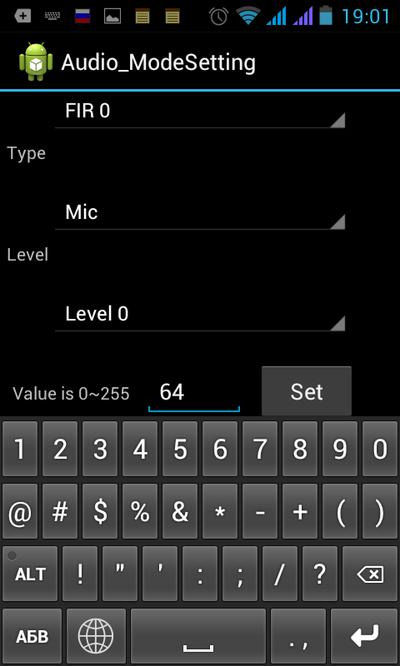
این فقط یک لیست کوچک است تنظیمات نصب شده، که از طریق منوی مهندسی یک دستگاه تلفن همراه مدرن قابل تغییر است. تنظیمات صدا از طریق قسمت Audio انجام می شود که بلافاصله پس از ورود به منو نمایش داده می شود. سپس صفحه نمایش ظاهر می شود برگه های مختلفبه عنوان مثال، حالت هدست. این تب به شما امکان می دهد پارامترهای صدا را تنظیم کنید که هنگام اتصال هدست فعال می شوند. حالت عادی صدا را در حالت عادی دستگاه تلفن همراه (بدون اتصال هدفون یا بلندگو) تنظیم می کند.
زبانه LoudSpeaker Mode که با روشن شدن بلندگو فعال می شوند. حالت بلندگوی هدست به شما این امکان را می دهد تا تنظیمات حالت بلندگوی فعال را در حالی که یک هدست به آن متصل است انجام دهید. تب Speech Enhancement تنظیماتی را ارائه می دهد که هنگام برقراری ارتباط از طریق یک شبکه تلفن همراه به کار می روند.
در هر یک از حالتها، میتوانید میکروفون را تنظیم کنید یا صدا را افزایش دهید (جدول را ببینید).
حجم هر پارامتر صدا دارای هفت سطح است - از 0 تا 6. هر چه مقدار بالاتر باشد، صدای دستگاه شما بلندتر خواهد بود. ما تنظیم حداکثر تنظیمات را توصیه نمی کنیم، زیرا این کار باعث افزایش سرعت عملکرد می شود. در بسیاری از دستگاهها، تنظیم صدا روی حداکثر میتواند باعث ایجاد صدای ناخوشایند شود.
منوی مهندسی مکانیزمی است برای تنظیم دقیق دستگاه های تلفن همراه که بر روی پلت فرم اندروید کار می کنند. برای توسعه دهندگان، لیست چنین ویژگی هایی گزینه های جدیدی را هنگام اجرای برنامه ها باز می کند. البته چنین منویی نه تنها برای تنظیم پارامترهای صدا استفاده می شود. این یک ابزار ضروری برای حفظ عملکرد بهینه تلفن های هوشمند و تبلت ها است. اما بهتر است تغییراتی که از آن مطمئن نیستید ایجاد نکنید.
اغلب در تلفن های چینی (و احتمالاً نه تنها چینی). مبتنی بر اندرویددر منوی مهندسی آنها دور از آن تنظیم شده اند تنظیمات بهینهحجم بلندگو، هدست (هدفون) و میکروفون، اصلاح آنها در این مقاله مورد بحث قرار خواهد گرفت.
چگونه به منوی مهندسی گوشی اندرویدی برویم
برای رسیدن به منوی مهندسی، شماره گیر را باز کنید و یک کد ویژه وارد کنید: *#*#3646633#*#*
همچنین روی برخی نسخه های اندرویدفرمان ممکن است کار کند *#15963#* و *#*#4636#*#*
اگر پردازنده گوشی شما MTK نیست، گزینه های مختلفی امکان پذیر است.
 کدهایی که برای باز کردن منوی مهندسی در گوشی ها و تبلت های مختلف برای من شناخته شده است:
کدهایی که برای باز کردن منوی مهندسی در گوشی ها و تبلت های مختلف برای من شناخته شده است:
*#*#54298#*#* یا *#*#3646633#*#* – گوشی های هوشمند مبتنی بر پردازنده MTK
*#*#8255#*#* یا *#*#4636#*#* – گوشی های هوشمند سامسونگ
*#*#3424#*#* یا *#*#4636#*#* یا *#*#8255#*#* – گوشی های هوشمند HTC
*#*#7378423#*#* – گوشی های هوشمند سونی
*#*#3646633#*#* - گوشی های هوشمند TEXET، Fly، Alcatel،
*#*#3338613#*#* یا *#*#13411#*#* - تلفن های هوشمند Fly، Alcatel، Philips
*#*#2846579#*#* یا *#*#2846579159#*#* – گوشی های هوشمند هواوی
*#*#2237332846633#*#* - دستگاه های ایسر
بلافاصله پس از ورود، دستور باید ناپدید شود و منوی مهندسی باز شود. اما در برخی از دستگاه ها همچنان باید کلید "تماس" را فشار دهید
لیستی از بخش های منوی مهندسی گوشی ظاهر می شود.
 در هر صورت، یک دفترچه یادداشت و خودکار بردارید و تنظیماتی را که قبل از مداخله روی تلفنتان تنظیم شده بود، یادداشت کنید. هرگز نمیدانی، هر چیزی ممکن است اتفاق بیفتد.
در هر صورت، یک دفترچه یادداشت و خودکار بردارید و تنظیماتی را که قبل از مداخله روی تلفنتان تنظیم شده بود، یادداشت کنید. هرگز نمیدانی، هر چیزی ممکن است اتفاق بیفتد.
در گوشی من (بر اساس یک پردازنده MTK)، برای رسیدن به منوی مهندسی باید نصب کنم ابزار رایگان(برنامه) از Google Play " Mobileuncle MTK Tools"، که دسترسی به منوی مهندسی را باز می کند (یعنی مانند شماره گیری ترکیب جادویی *#*#3646633#*#* عمل می کند).
مطمئنم اونجا هم پیداش میکنی برنامه های رایگانو برای گوشی های دیگر
تنظیمات صدا برای بلندگو، هدست (هدفون) و میکروفون گوشی از طریق منوی مهندسی
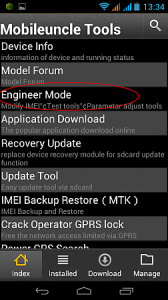 برای وضوح، اجازه دهید به طور خلاصه به تنظیم سطح صدای دستگاه نگاه کنیم:
برای وضوح، اجازه دهید به طور خلاصه به تنظیم سطح صدای دستگاه نگاه کنیم:
وارد برنامه می شویم یا ترکیب جادویی را شماره گیری می کنیم تا وارد منوی مهندسی شویم. بعد، در منوی باز شده، بخش “ حالت مهندس»
بخشی باز می شود که در آن می توانید منوی مهندسی سیستم اندروید (از آن می گذریم) و منوی مهندسی خود گوشی را انتخاب کنید.
ما به منوی مهندسی گوشی نیاز داریم، بنابراین بخش "حالت مهندس (MTK)" را انتخاب کنید. این نقطه در شکل با یک نشانگر قرمز دایره شده است.
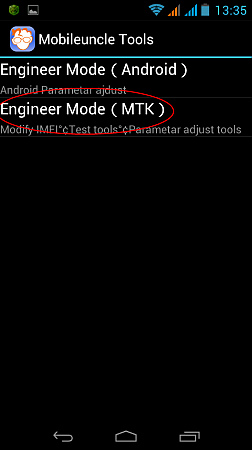
یک منوی بسیار طولانی باز می شود که از طریق آن می توانید تقریباً به هر تنظیمات تلفن دسترسی پیدا کنید. اما رسیدن به آنها کافی نیست، باید بدانید که چگونه آنها را مدیریت کنید.
بنابراین، چیزی را که درباره آن ایده ندارید تغییر ندهید.
در بدترین حالت، پارامترهای قبل از مداخله را یادداشت کنید تا بتوانید بعداً آنها را برگردانید. ادامه بدیم!
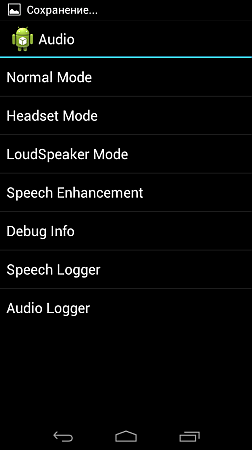 از آنجایی که ما علاقه مند به تنظیم سطح صدا هستیم، مورد "Audio" را انتخاب کنید، من آن را با یک نشانگر قرمز دایره کردم.
از آنجایی که ما علاقه مند به تنظیم سطح صدا هستیم، مورد "Audio" را انتخاب کنید، من آن را با یک نشانگر قرمز دایره کردم.
و... جادو! منوی مورد علاقه ما برای تنظیم پارامترهای بلندگو و میکروفون باز می شود.
واقعاً چرا وارد این منو شدیم؟ آیا چیزی از روی کنجکاوی اینطور کار نمی کند؟ خوب، بیایید به کشف آن ادامه دهیم!
ارزش این را دارد که در اینجا توقف کنید و بفهمید همه این آیتم های منو چه معنایی دارند.
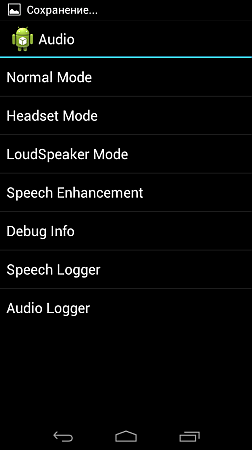 حالت عادی(بخش تنظیمات در حالت عادی یا عادی) - این حالت زمانی فعال است که هیچ چیز به تلفن هوشمند متصل نیست.
حالت عادی(بخش تنظیمات در حالت عادی یا عادی) - این حالت زمانی فعال است که هیچ چیز به تلفن هوشمند متصل نیست.
حالت هدست(حالت هدست) - این حالت پس از اتصال هدفون یا بلندگوهای خارجی فعال می شود.
حالت بلندگو(حالت بلندگو) – زمانی فعال می شود که چیزی به گوشی یا تبلت وصل نیست و شما روشن می شوید بلندگوهنگام صحبت با تلفن؛
حالت Headset_LoudSpeaker(حالت بلندگو با اتصال هدست) – این حالت در صورتی فعال می شود که هدفون یا بلندگوهای خارجی را به تلفن یا تبلت خود وصل کنید و هنگام صحبت با تلفن بلندگو را روشن کنید.
تقویت گفتار(حالت مکالمه تلفنی) – این حالت در حالت عادی مکالمات تلفنی فعال می شود و چیزی به آن (هدست، بلندگوهای خارجی) وصل نمی شود و بلندگو روشن نمی شود.
اطلاعات اشکال زدایی- مشخص نیست چرا - اطلاعات مربوط به پشتیبان گیری از اطلاعات یا اشکال زدایی آن؛
ضبط گفتار- من به طور کامل متوجه نشده ام، به احتمال زیاد در حین مذاکره یا ضبط مکالمه ثبت نام کرده ام. اگر کادر کنار «فعال کردن گزارش گفتار» را علامت بزنید، پس از تکمیل تماس تلفنیفایل های مربوطه در دایرکتوری ریشه کارت حافظه ایجاد می شوند. نام و ساختار آنها به شکل زیر است: روز هفته_ماه_سال__ساعت_دقیقه_ثانیه (به عنوان مثال، جمعه_ژوئیه_2016__time17_12_53.pcm).
این فایلها چه کاربردی دارند و چگونه میتوانند برای ما مفید باشند، مشخص نیست. دایرکتوری sdcard/VOIP_DebugInfo (که محل ذخیره فایل های دارای اطلاعات پشتیبان است) به طور خودکار ایجاد نمی شود، اگر آن را به صورت دستی ایجاد کنید، پس از مکالمه خالی می ماند.
لاگر صوتی- برای ضبط صدایی که پشتیبانی می کند استفاده می شود جستجوی سریع، پخش و ذخیره آن. 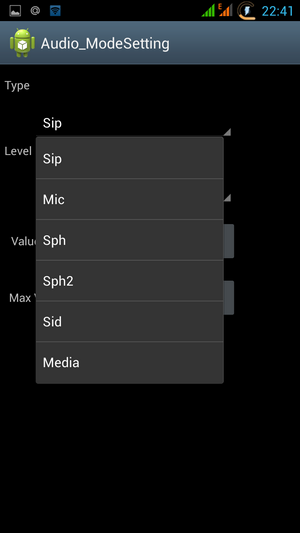
وقتی وارد هر یک از حالت ها می شوید، به تنظیمات مختلف صدا (نوع) دسترسی خواهید داشت. در اینجا لیستی از تنظیمات اولیه وجود دارد که باید بدانید:
- Sip – تنظیمات تماس های اینترنتی؛
- میکروفون – تنظیمات حساسیت میکروفون؛
- Sph – تنظیمات بلندگوی گوشی (همانی که روی گوش خود قرار می دهیم).
- Sph2 – تنظیمات بلندگوی دوم (من در گوشی خود ندارم)؛
- Sid - رد شوید، اگر این پارامترها را در حین مکالمه در تلفن هوشمند یا رایانه لوحی خود تغییر دهید، می توانید به جای همکار خود صدای خود را بشنوید.
- رسانه – تنظیم سطح صدای چندرسانه ای؛
- زنگ - تنظیم سطح صدای تماس ورودی؛
- FMR - تنظیمات صدای رادیو FM.
در قسمت انتخاب تنظیمات، فهرستی از سطوح صدا (سطح) موجود است (شکل را ببینید). 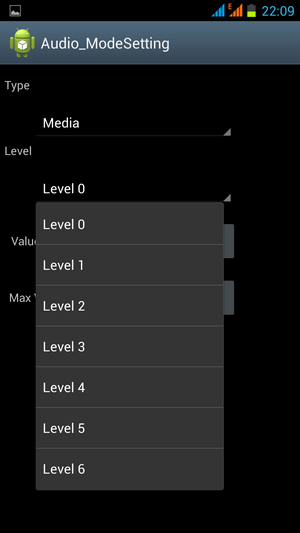
معمولاً 7 سطح وجود دارد، از سطح 0 تا سطح 6. هر سطح مربوط به یک "کلیک" روی دکمه تنظیم صدا گوشی هوشمند یا تبلت شما است.
بنابراین، سطح 0 بیشترین است سطح ساکتو سطح 6 بلندترین سطح سیگنال است. لطفاً توجه داشته باشید که هر سطح را می توان مقادیر مخصوص به خود را که در سلول Value is 0~255 قرار دارد اختصاص داد. آنها نباید از محدوده 0 تا 255 فراتر بروند (هر چه مقدار کمتر باشد، صدا ساکت تر است).
برای تغییر این پارامتر، باید مقدار قدیمی را در سلول پاک کنید و یک عدد جدید بنویسید و سپس دکمه "تنظیم" (یکی که در کنار سلول است) را فشار دهید تا اختصاص دهید. 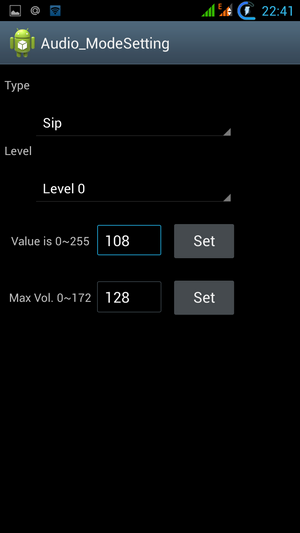
در نهایت در پایین قسمت Max Vol را می بینید. 0~255 (در گوشی هوشمند من، به عنوان مثال Max Vol. 0~255، همه اینها به سازنده بستگی دارد). این مورد حداکثر سطح صدا را برای همه سطوح یکسان است.
دوستان عزیز. نام اقلام ممکن است در مدل های مختلف متفاوت باشد. این یک پلت فرم MTK است، بنابراین آماده باشید تا مغز خود را جمع کنید و در منوی خود به دنبال آن بگردید. من یک گوشی جیایو جی 3 دارم.
برای من تغییرات بلافاصله اعمال شد، اما ممکن است کسی نیاز به راه اندازی مجدد گوشی داشته باشد تا اعمال شود.
اگرچه، به نظر می رسد نباید چیزی را خراب کنید، و اگر تغییرات را دوست ندارید، همیشه می توانید مقدار قدیمی را وارد کنید.
اما هنوز..
شما تمام تغییرات را با مسئولیت خود ایجاد می کنید!!! فراموش نکنید که فکر خود را روشن کنید!
P.S.: من یک تنظیم اندازه فونت در گوشی خود پیدا کردم. معلوم می شود که می توانید آن را بیشتر افزایش دهید!
P.P.S.: اگر چیزی هنوز مشخص نیست، در اینجا یک ویدیو در مورد تنظیم صدا در منوی مهندسی وجود دارد:









